Ein zuverlässiges Überwachungssystem, das den Zustand Ihrer Geräte und Systeme im Blick behält, ist heute unverzichtbar. In einer fast vollständig digitalen Arbeitswelt lauern Risiken wie Hackerangriffe, Hardware- oder Softwareausfälle, Datenverlust und vieles mehr. Wer seine Infrastruktur ständig überwacht, erkennt Probleme frühzeitig – und kann im besten Fall eingreifen, bevor es ernst wird.
Doch was, wenn trotz aller Vorsicht etwas schiefgeht? Ein Gerät fällt aus, Daten gehen verloren – und ohne Backup stehen Sie vor einem großen Problem. Backups sind Ihre Lebensversicherung: Mit ihnen lassen sich Systeme schnell wiederherstellen, Ausfallzeiten minimieren und teure Reputationsschäden vermeiden.
Ihre Checkmk-Monitoring-Instanz ist dabei keine Ausnahme! Der Aufbau dieser Überwachungsumgebung kostet Zeit und Aufwand – Grund genug, sie zuverlässig zu sichern. In diesem Beitrag zeige ich Ihnen, wie Sie automatische Backups für Checkmk einrichten. So bleibt Ihre gesamte IT-Überwachung geschützt – und Sie können nachts beruhigt schlafen.
Vorwort
Wir werden einige Fachbegriffe im Laufe dieses Beitrages benutzen, daher hier eine kurze Erklärung dazu:
- Host: Das Zu Überwachende Gerät
- Checkmk-Instanz: Die Checkmk „Überwachungszentrale“ über die Sie alles überwachen
- Agent: eine Software, welche auf dem Host installiert wird, dort alle wichtigen Anwendungen überwacht und der Checkmk Instanz Informationen über den aktuellen Stand dieser sendet
- Service discovery: Hier kommuniziert die Checkmk Instanz zum ersten mal mit dem Agenten um herauszufinden welche Anwendungen überwacht werden müssen
So viel dazu, kommen wir nun zum Thema!
Schritt1: Backup Verzeichniss anlegen
Wenn Sie Backups erstellen, müssen diese natürlich irgendwo gespeichert werden. Für diesen Zweck erstellen Sie nun einen Ordner auf Ihrem Checkmk Server um Die Backups dort zu hinterlegen. Sie können einfach einen Ordner erstellen oder ein ganzes Verzeichnis, wie Sie möchten.
Um einen Ordner zu erstellen, verbinden Sie sich über das Terminal auf Ihren Checkmk Server (ssh root@IPDesServers), tippen dort den Befehl mkdir, gefolgt von Ihrem Ordner-Wunschnamen ein und drücken auf Enter. Sie haben erfolgreich einen Ordner erstellt. -> mkdir Ordnername
Möchten Sie lieber ein Verzeichnis Erstellen, müssen Sie mkdir -p und dann das gesamte Verzeichnis getrennt von / angeben. -> mkdir -p Ordner1/Ordner2/Ordner3/……
Pro Tipp: Haben Sie immer einen Standard Pfad für all Ihre Backups, z.B. /backups. Unter /backups können Sie nun einen Ordner erstellen mit dem Namen Checkmk und dort Checkmk Backups hinterlegen oder einen namens mysql für alle mysql Backups usw.
Nun haben Sie einen Speicherbereich erstellt.
Jetzt gehen Sie in Ihre Checkmk Webseite, klicken dort auf ‚Setup‘, links in der vertikalen Aktionssammlung und geben dort den Suchbegriff ‚update‘ ein. Unter dem Begriff ‚Setup‘ sollten Sie dann den Punkt ‚Backups‘ sehen. Klicken Sie diesen an.
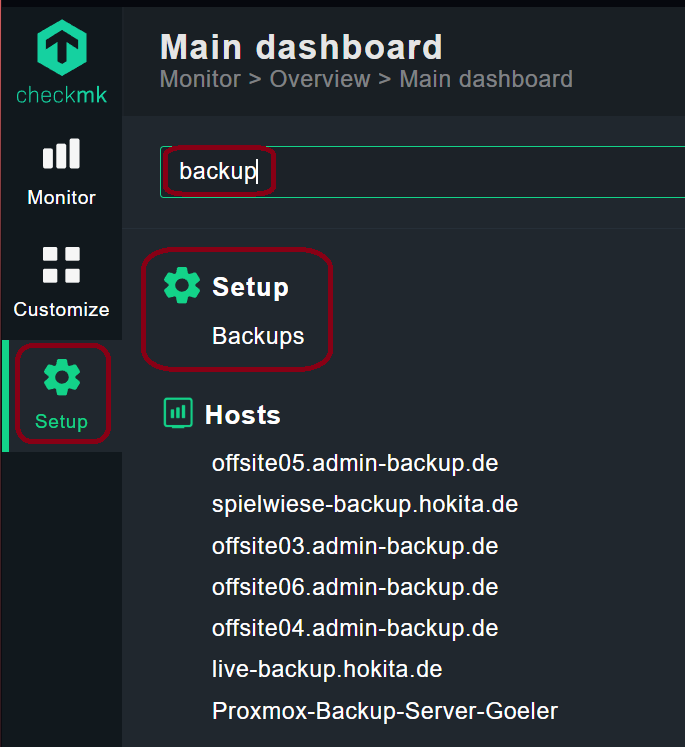
Hier interessieren uns nun zwei Punkte, das festlegen eines Backup Pfades (Dort werden die Backups abgelegt) und das festlegen eines Backup Jobs (Damit legen Sie fest wann und wie oft diese Backups laufen).
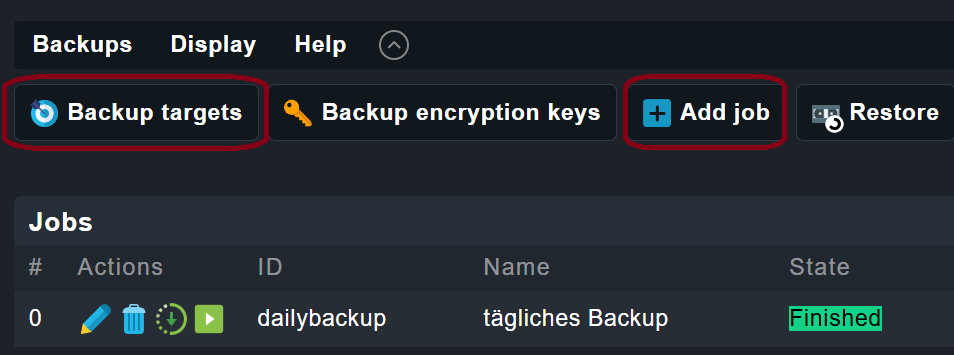
Schritt2: Backupziel in Checkmk festlegen
Um das Backupziel festzulegen, klicken Sie auf ‚Backup targets‘ (Siehe Bild über diesem Text). Haben Sie das angeklickt, werden Sie folgende Maske vor sich sehen:
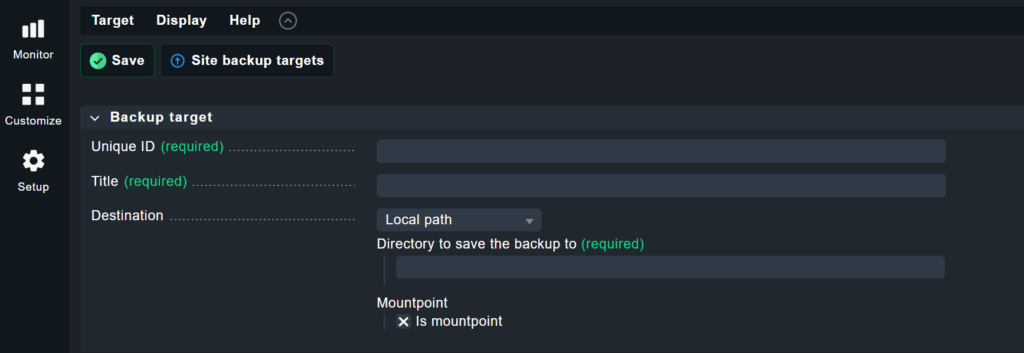
Hier können Sie nun Ihrem Backup unter Unique ID und Title, eimem Namen vergeben und unter der Destination den Pfad hinterlegen, auf dem die Backups liegen sollen.
Nun speichern Sie Ihre einstellungen und aktivieren die änderunden, damit diese übernommen werden. Haben Sie das erledigt, ist Ihr Backup erfolgreich eingerichtet worden!
Troubleshooting
Was tun, wenn die Backups nicht laufen?
Das kann an einigen Punkten liegen. Schauen wir uns mal ein paar an:
- Kontrollieren Sie Ihren Backuppfad. Ist der richtig angelegt?
- Prüfen Sie, ob Sie diesen Pfad auch richtig als Backup Target angelegt?
- Schauen Sie ob der Backupjob richtig eingestellt ist, wenn der nicht passt kann das Backup natürlich nicht laufen.
- Checkmk neu starten (omd restart Sitename). Reboot tut gut.
Haben Sie diese Punkte kontrolliert und finden keinen Fehler, dann ist das Problem wahrscheinlich etwas komplexer. In so einem Fall kontaktieren Sie uns einfach! Wir unterstützen Sie gerne.
>Hier kontaktieren Sie unsere kompetenten Admins
Möchten Sie mehr zum Thema Checkmk Einrichtung und Konfigurationen wissen? Dann besuchen Sie den Infobereich auf unserer Webseite, dort finden Sie viele interessante Informationen zu Checkmk.
